如何以轻松的方式在三星上截屏
 发布者 欧丽莎 / 19 年 2021 月 16 日 00:XNUMX
发布者 欧丽莎 / 19 年 2021 月 16 日 00:XNUMX截取屏幕截图是显示设备显示内容的最快速阶段操作,可准确显示您在设备上所做和看到的内容。 它有很多用途,例如可以与他人共享的屏幕截图照片,以供参考,并立即将您的信息保存在您的设备上。 事实上,大多数人都说屏幕截图是设备上最重要的东西。 但是,如果您有一台三星设备并且想以各种方式截屏怎么办? 嗯,这不再是问题了。 本文将为您提供有关如何在三星上截屏的方法和工具。
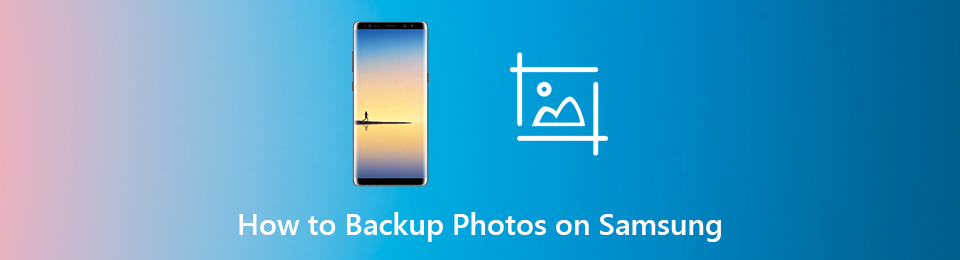
1. 为什么你需要在三星上截图
在三星设备上截取和保存屏幕截图有很多好处。 当然,你想知道那些是什么,因为当我们谈论设备功能时,屏幕截图并不总是在讨论中。 例如,您拍摄了一张三星 s7 屏幕截图。 这篇文章会告诉你,这样做会非常有帮助。 有了这个,以下是您肯定会发现有趣的主要好处。
- 做一个屏幕截图将帮助您捕捉您在设备上所做的事情的重点,您可以将其用作参考。
- 截取和保存屏幕截图允许您记录某些信息,例如,如果您可能会忘记设备上的信息,例如登录和基本信息。
- 最后,由于它是一种快速操作,因此它是记录设备上发生的某些信息的最快方式,例如,如果您赶时间或执行多项任务。
2. 如何在三星上截图
有多种方法可以在三星设备上截取屏幕截图。 您可能会发现该方法与其他智能手机大不相同。 但实际上,在三星上截图很容易。 本文为您提供有关如何在设备上截取屏幕截图的最常用和最简单的方法。 以下是步骤:
如何使用其内置功能在三星上截图
如果您想在不下载工具、软件或应用程序的情况下在三星设备上截取屏幕截图,可以使用其内置功能进行。 您可以使用它来截取屏幕截图。 在 S5、A8、A21、Note 51 上有 20(五)种不同的截屏方法。以下是要遵循的步骤:
带按钮的屏幕截图。 按住电源和降低音量按钮,直到看到屏幕截图。
使用手掌滑动功能的屏幕截图。 转到您设备的设置。 然后单击高级功能。 然后,打开 Palm Swipe to Capture。 之后,只需在屏幕上滑动您的手掌,它就会自动截取屏幕截图。
使用智能选择边缘面板的屏幕截图。 转到设置,单击显示,然后单击边缘屏幕,然后将其打开。 然后在您看到指示器的屏幕上。 点击底部的设置按钮,然后点击智能选择面板下的复选框。 要截取屏幕截图,请滑动直至到达智能选择面板并选择所需的屏幕截图大小,然后单击完成并保存。
Google 协助的屏幕截图。 打开谷歌助手,他们只需说或输入“截屏”。 之后,它会自动捕捉您的屏幕。
使用智能手势的屏幕截图。 大多数三星设备都支持智能手势截屏。 为了能够做到这一点,只需在屏幕上用 3(三)根手指简单地向下滑动,它就会吸附,然后它会自动保存在您的设备库中。
2. 如何使用 FoneLab Screen Recorder 在三星上截图
FoneLab屏幕录像机 如果您想在不损失屏幕质量的情况下截取屏幕截图,这是您的必备软件。 这个软件可以让你 捕获截图 和高质量的视频并进行编辑。 无论您的设备使用什么操作系统,该软件都适合您,因为它可以安装在 Windows 和 Mac 计算机上。 这就是为什么强烈推荐给你。 下面写的是简化的步骤:
FoneLab屏幕录像机允许您在Windows / Mac上捕获视频,音频,在线教程等,并且您可以轻松自定义大小,编辑视频或音频等。
- 在Windows / Mac上录制视频,音频,网络摄像头并拍摄屏幕截图。
- 保存前预览数据。
- 它是安全且易于使用的。
下载 FoneLab Screen Recorder 并将其安装在您的计算机上。 通过投射或镜像功能将您的三星设备连接到您的计算机。 之后,打开 FoneLab 屏幕录像机。
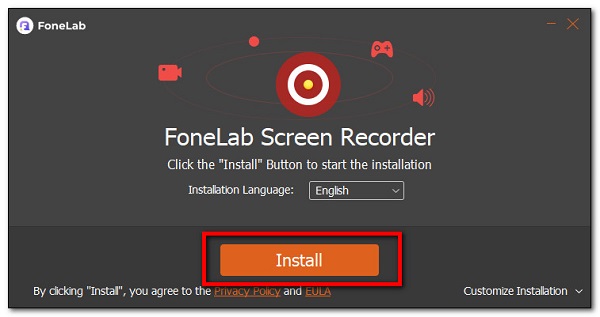
将三星设备连接到计算机并按照说明进行连接。 然后在软件界面,点击 电话 图标位于记录按钮的顶部。
之后,根据您的喜好通过拖动区域来自定义大小。
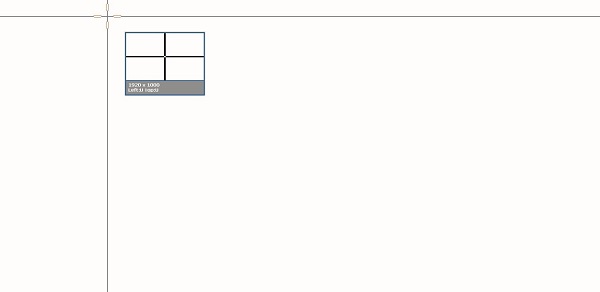
然后,只需单击 保存 图标位于界面的右上角,它将保存在您的设备上。
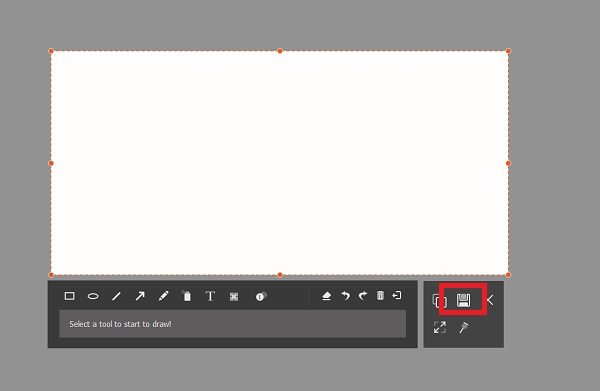
3. 如何在三星在线截图
如果您想在不安装额外应用程序、工具或软件的情况下在三星设备上进行屏幕截图。 在线截图满足您的需求。 它是一个免费的在线工具,可让您截取设备上发生的任何事情。 除此之外,它还支持高级选项,可以在其中选择所需的输出。 有了这个,以下是要遵循的步骤:
转到 onlinescreenshot.com,然后单击 设备首选项 并点击 手机. 转到平台然后选择 Android 因为三星设备是由安卓驱动的。
之后,使用 USB 充电线或将屏幕投射或镜像到计算机,将三星设备连接到计算机。
自定义分辨率和输出文件格式。 然后点击 捕获 并将自动下载到您的设备上,您就完成了。
FoneLab屏幕录像机允许您在Windows / Mac上捕获视频,音频,在线教程等,并且您可以轻松自定义大小,编辑视频或音频等。
- 在Windows / Mac上录制视频,音频,网络摄像头并拍摄屏幕截图。
- 保存前预览数据。
- 它是安全且易于使用的。
3. 3种截图工具的全面对比
以下是有关工具和软件的全面比较的关键信息,您可以使用这些信息来检查哪些最适合您在三星设备上进行屏幕截图的需求:
| FoneLab屏幕录像机 | 三星内置功能 | 在线截图工具(在线截图) | |
| 图像质量 | 高质量/分辨率 | 低质量/有限的分辨率 | 低质量/有限的分辨率 |
| 使用照片编辑器 | 使用照片编辑器 | 没有照片编辑器 | 没有编辑器 |
| 文件大小 | 小文件大小 | 小文件大小 | 小文件大小 |
| 广泛的输出格式 | PNG,JPG,JPEG,BMP,GIF,TIFF | JPG格式 | JPG & PNG |
4. 三星截图常见问题
1. 设备截图内置功能是否会降低截屏的质量?
截取屏幕截图会使屏幕显示质量低于原始质量。 如果屏幕分辨率小于图像分辨率,则您正在复制图像质量较低的版本。 这就是为什么如果您想在不损失质量的情况下进行屏幕截图,FoneLab Screen Recorder 是最适合您的工具。
2. 截图的最佳文件格式是什么?
用于在网络上共享屏幕截图的三种最流行的图像格式是 PNG、JPG (JPEG) 和 GIF。 但是,最好的文件格式是 TIFF 文件格式。 它具有最高质量的图形格式。 FoneLab Screen Recorder 支持输出。
3.在线截图工具安全吗?
肯定的,是的。 使用在线截图工具是安全的,只要它不需要任何个人信息即可使用。 但是,如果需要,有时它可能包含恶意软件的风险。 这就是为什么如果您想要一个安全的工具来进行屏幕截图,为什么不尝试 FoneLab Screen Recorder。 它是无病毒软件,不会给您的设备带来任何可能的风险。
这就是在三星设备上进行屏幕截图的快捷方式。 有许多惊人的工具可供您随时轻松使用。 上面提到的所有解决方案,我们仍然强烈推荐优秀的软件 FoneLab屏幕录像机. 需要一个优秀的截图工具吗? 为什么不现在就试一试。
FoneLab屏幕录像机允许您在Windows / Mac上捕获视频,音频,在线教程等,并且您可以轻松自定义大小,编辑视频或音频等。
- 在Windows / Mac上录制视频,音频,网络摄像头并拍摄屏幕截图。
- 保存前预览数据。
- 它是安全且易于使用的。
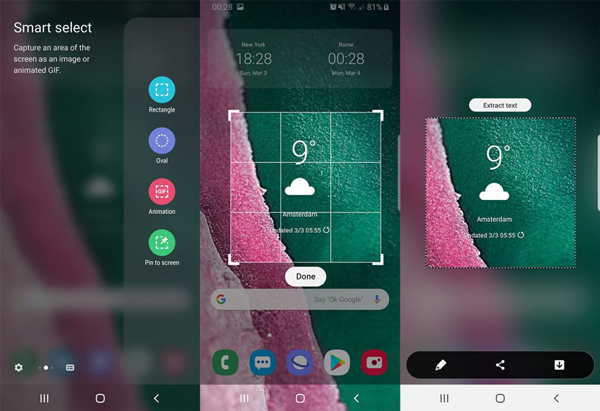
顺便说一句,如果您想将三星镜像到计算机,您可以尝试 FoneLab屏幕截图 在 Windows 或 Mac 上截取屏幕截图的功能。 人性化的设计和高品质的图像一定能满足您的需求。
结论
当您需要拍摄三星的屏幕截图时,无论是简单地捕获屏幕截图,使用特殊的屏幕还是整个屏幕,您始终可以从本文中获得所需的方法。 如果您对如何拍摄三星屏幕截图有任何疑问,可以在评论中分享更多详细信息。
FoneLab屏幕录像机允许您在Windows / Mac上捕获视频,音频,在线教程等,并且您可以轻松自定义大小,编辑视频或音频等。
- 在Windows / Mac上录制视频,音频,网络摄像头并拍摄屏幕截图。
- 保存前预览数据。
- 它是安全且易于使用的。

